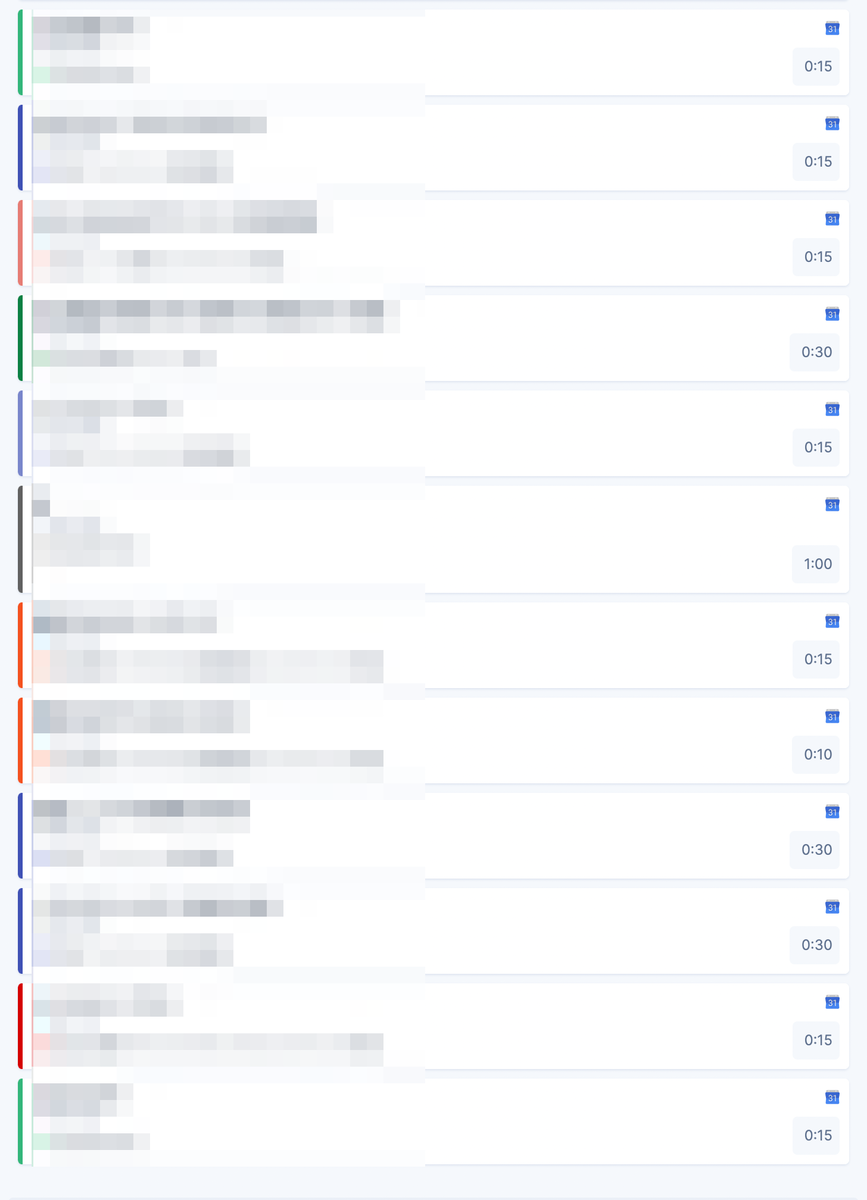課題感
ノートアプリは、Craftを使うようになっていたが、微妙に使いにくくて結局Notionで書いたりしていた。あまり自分の知見として貯まっている感じがせず、必要なときに必要な情報を取るみたいなのが出来ず、メモを書いたような気がするがどこへ………となったり、自分で記憶しておく必要があるということが時々あった。というか記憶していないものは大体なかったことになっている。
Obsidian
今年の10月に1.0.0がリリースされ「なんかよくなった」という雑な噂を聞いたので触ってみたところ、自分が触った時よりも自分が求めている動きをしていたのでいいじゃんと思って移行を検討し始めた。
Obsidianが僕の第二の脳になるらしい。脳は、情報の記録や取得はもちろん一つの情報から関連した情報を高速に取り出せるので、そういうことができるという話だろうと理解した。求めているものだ!
オレオレルール
Obsidianを第二の脳にするためには、関連のある情報同士が紐付いていないといけない。 またObsidianはコミュニティプラグインの開発が盛んでほしいと思ったものは大体ある。逆に言えばやろうと思えばなんでもやれてしまう気がするので、シンプルに使わないと途中で挫折すると思った。
それらを意識したオレオレルールを設ける必要がある。
とにかくリンクを貼る
関連のある情報同士を紐付けるために内部リンクを利用する。内部リンクを利用することで、情報同士が関連付けされ表示されるようになる。
また存在しているページだけではなく存在していないページにもどんどんリンクを貼る。
2ホップリンクを有効にする
2ホップリンクがあることで、より関連した情報を取得しやすくなる。
Obsidianでは、公式には対応していないがコミュニティプラグインがあるのでそれを利用する。リリースされているバージョンは表示バグがあるので、Githubにあるバージョンを使った。
具体的な物事のページ・抽象的な概念のページを作る
2ホップリンクを効果的に利用するために
タグは使わない
Obsidianには、タグがあるが使わない。内部リンクを利用する。理由は以下
- 内部リンクならページなので物事に対する説明や考えてることが書けるし、エイリアスもつけれる
- 使う概念を減らせて、ドキュメントを書く時にタグかページかで悩まなくてすむ
- タグにはネスト出来たりタグペインなるものがあったりするが今のところ不要だと思う
- タグと比べて入力文字数が多い、見た目は悪い、タイトル特有の禁止文字があるのが欠点
階層は基本使わない
Obsidianには、フォルダを分けることで階層を作れるが 画像を保存するassets, テンプレートを保存するtemplatesだけ用意する。理由は以下
- 階層があることで、どこに保存するべきか悩む
- 重要なのは情報を素早く取り出せることだが、階層があっても素早く取り出せないことがすでにわかっている
- ドキュメントはすべて同じ階層に置くので、タイトルは被らせることは出来ないのが欠点
フロー情報かストック情報かを明確にする
Notionの検索で苦しむ理由の1つは、ストック情報がほしいのにフロー情報が出てくるからだと思っている。例えば「勤怠登録ってどうやるんだっけ〜」と勤怠登録の仕方(ストック情報)を探したいと思ったときに「勤怠登録」と検索すると同僚の勤怠登録タスクが出てきてやれやれだぜと思うみたいな。勤怠登録をタスクにしてる人はまあいないだろうけど、似たようなことが多々ある。
なので、ストック情報を探したい時は、明確にフロー情報を避けれるようにする。
ちなみにObisidianで扱うフロー情報とは、Daily noteだけだと思っている。会社のMTGの議事録などはみんなが見えるところで書きたいのでNotionで書く。
- フロー情報の場合は、内部リンクで
[[flow]]と記載する - ストック情報には何もつけない。両方に必ずつける運用はつけ忘れが発生するし、Daily noteはテンプレから自動生成が出来るので、自分でつける必要がない。なので、フロー情報にだけつけるのがよいと考えた
- ストック情報を検索したい時は、
-[[flow]]とすればいい
フロー情報とストック情報を1つのページに混ぜない
検索容易性をあげるために混ぜない。Daily-noteに書いても必要だと思ったらストック情報として切り出していく。
ページは細かく分ける
Notionの場合、ページ同士の関係を表示するのが苦手なので1ページにまとめた方がいいのではないかと思ってるけど、Obsidianの場合は細かく分けてリンクするのが関連した情報として出てきやすいので、いいのではないかと思った。
前のデータは引き継がない
邪魔になるだけだと思ったので引き継がないことにした。手元には置いといて必要になったら持ってくる形にする。
なんでもできるけど、なんでもやらない
Obsidianに限らずなんでもできると楽しくなってなんでもしたくなる。重要なのは必要な情報を得れることなので頑張りすぎない。
所感
- 上記ルールに則って運用してみているが、結構いい感じな気がする。
- Obsidian自体に最初から機能が揃っているという感じではなく、コミュニティプラグインを有効にしていくことでまともになっていくという印象だった。正直IDEなど最初から設定されているものに最近は慣れていたので設定がめんどくて投げ出しそうになった
- 書きやすさに関してはNotionのほうが書きやすいと思っていて、Notionはリンクを貼る時とかそのあたりの気の利きようはすごいな〜と改めて思いました
- 値段は、仕事に関することを書くと年50ドル払う必要があり、更にSyncを使うと年96ドルかかるので、合計146ドルかかり年2万円くらいかかるのでなかなか高い
- Syncはコミュニティプラグインでどうにか出来る説はある
- ちゃんと確認したわけではないけど、チームで使うのは書きやすさ・設定の大変さ・同時編集などがないあたりで厳しいのかなと思った
- はてなブログに書く内容をどこで書くかは悩ましい。はてなブログに出すならはてなブログで書けば良い気がしてきた
- Daily noteをどこで書くかは結構悩んでいて、Obsidianじゃなくてよくね?と思いつつ、振り返りやすいように設定してしまったのでまあいいかとなっている
- いい感じに自動でリンクになってもいいのでは?と思ったけど、それってはてなキーワードじゃね?
まとめ
CraftからObisidianに移行した。とにかくリンクを貼るというのが大事な気がするので、無意識に出来るくらいになるとよさそう。そんなこと言って2ヶ月後には使ってない可能性もある。
話は変わるけど、仕様書同士や設計書同士の関係性をどう表すのか難しいと思っていたけど、バックリンクや2ホップリンクなど関係を一覧にするのはかなりいいなと思った。